
Obsah:
- Autor John Day [email protected].
- Public 2024-01-30 08:21.
- Naposledy změněno 2025-01-23 14:38.



Všechno to začalo otázkou „Jak mluví Stephen Hawking?“, Poté, co jsem si přečetl o svém počítačovém systému, mě napadlo, že bych měl poskytnout levnější verzi systému, aniž bych příliš kompromitoval funkce. Toto zařízení je v podstatě myš USB, kterou lze připojit k jakémukoli počítači/tabletu a ochrnutý člověk může používat běžný počítač, dokonce může mluvit pomocí aplikací převádění textu na řeč.
Krok 1: Co dokáže a budoucí možnosti
Zaměřil jsem se hlavně na paralyzované lidi na celém těle, kteří nemohou mluvit a nemají žádné komunikační prostředky, očividně je to pro lidi se zdravotním stavem, jako je Stephen Hawking, ale nejsou vědci, za velmi nízkou cenu. Funkce …
1. Ovládá vše v počítači pouze jedním pohybem (popsáno v dalším kroku)
2. paralyzovaní pacienti mohou používat běžný počítač nebo tablet jako běžný člověk
3. psát a mluvit (pomocí aplikací pro převod textu na řeč)
možné upgrady
1. Dělejte stejné věci, ale pouhým mrknutím oka
2. Použijte brýle k detekci mrknutí očí a bezdrátovému odeslání dat (žádné špinavé dráty, pouze brýle)
3. Pokročilejší verzi lze ovládat pomocí mysli (mozkové vlny)
Krok 2: Jak to funguje
Arduino leonardo zde funguje jako počítačová myš. Leonardo počká 5 sekund, než unese kurzor, poté umístí kurzor do levého dolního rohu, první kliknutí způsobí pohyb kurzoru nahoru, druhé kliknutí způsobí pohyb doprava, 3. kliknutí (nebo dlouhým stisknutím a uvolněním) v daném bodě kliknete (nebo dvakrát kliknete). K tomuto libovolnému bodu obrazovky lze přistupovat. S virtuální klávesnicí můžete dokonce psát a pomocí aplikace převodu textu na řeč mohou lidé dokonce mluvit stejně jako Stephen Hawking. Vytvořil jsem aplikaci pro Android pomocí Google TTS, ale protože nemám účet vývojáře, sdílím aplikaci z mého disku Google, ale pokud se cítíte nejistě, můžete použít libovolnou aplikaci třetí strany.
Bengálština:
Hindština:
Angličtina:
(poznámka: před použitím této aplikace si nainstalujte jazykové balíčky google tts, najdete je zde nastavení> jazyk a vstup> převod textu na řeč> modul převodu textu na řeč)
Krok 3: Materiály


Budete potřebovat věci, koupil jsem je z amazonu
1. Arduino leonardo/Arduino micro s USB kabelem (libovolná deska s atmega32u4)
2. tlačítko
3. LED (volitelně)
Rezistor 4,10 k ohmů (hodnota není přísná, použijte cokoli blízko)
5. prototypovací deska/breadboard (protože plánuji upgrady, použil jsem breadboard)
6. některé vodiče (propojovací kabel, pokud používáte prkénko)
Krok 4: Konečné sestavení
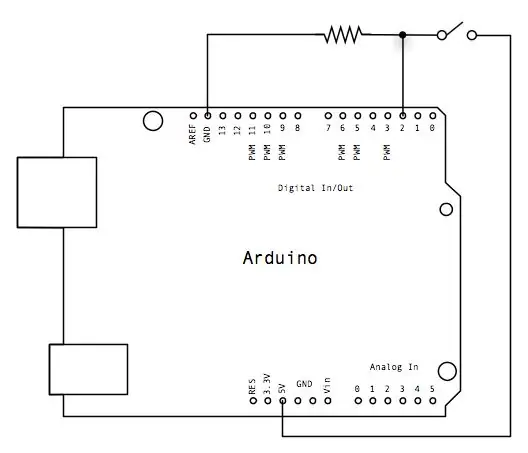


Tady nejde o nic složitého, stačí sestavit obvod podle obrázku a nahrát skicu arduino, znovu připojit USB kabel arduino a mělo by to začít fungovat (počkejte 5 s). Na arduino najdete dostatek článku o nahrávání skici. S porozuměním kódu by neměl být problém, ale klidně se zeptejte, jestli nějaký je. Pokud chcete přidat LED diodu, abyste viděli, kdy na ni kliknete, připojte kladný vodič LED k arduino pinu 7 a -ve vodič k GND.
Krok 5: Závěr
Hlavním záměrem bylo pomáhat lidem, takže budu rád, pokud to někdo postaví a někomu pomůže. Pokud je potřeba nějaká pomoc, neváhejte se zeptat v sekci komentářů
Doporučuje:
Visuino Vybudujte systém detekce narušení pomocí Arduina: 8 kroků

Visuino Vybudujte systém detekce narušení pomocí Arduina: V tomto tutoriálu použijeme mikrovlnný radarový snímač pohybu XYC-WB-DC připojený k Arduino UNO a Visuino k detekci jakéhokoli pohybu v poloměru kolem 5 m včetně tenkých stěn. Podívejte se na ukázkové video
Mluvící Arduino - Přehrávání MP3 pomocí Arduina bez jakéhokoli modulu - Přehrávání souborů MP3 z Arduina pomocí PCM: 6 kroků

Mluvící Arduino | Přehrávání MP3 pomocí Arduina bez jakéhokoli modulu | Přehrávání souboru MP3 z Arduina pomocí PCM: V tomto návodu se naučíme, jak přehrávat soubor mp3 s arduino bez použití jakéhokoli zvukového modulu, zde použijeme knihovnu PCM pro Arduino, která přehrává 16 bitů PCM s frekvencí 8 kHZ, takže to zvládneme
Rozhraní DHT11 pomocí Arduina od Sujay: 5 kroků

Propojení DHT11 pomocí Arduina od Sujay: V tomto Instructables se naučíte, jak nastavit snímač vlhkosti a teploty DHT11 na vašem Arduino UNO. A dozvíte se, jak funguje snímač vlhkosti, a jak kontrolovat výstupní hodnoty ze sériového monitoru Popis: DHT11 detekuje
Brainwave Počítačové rozhraní Prototyp Starter Kit TGAM Pájení a testování: 7 kroků (s obrázky)

Prototyp Brainwave Computer Interface Prototype Starter Kit TGAM Pájení a testování: Minulé století výzkumu neurovědy výrazně rozšířilo naše znalosti o mozku a zejména elektrických signálech vysílaných neurony střílejícími v mozku. Vzory a frekvence těchto elektrických signálů lze měřit
Uživatelské rozhraní Android (remotexy) pro ovládání servomotoru pomocí Arduina a Bluetooth: 7 kroků (s obrázky)

Uživatelské rozhraní Android (remotexy) k ovládání servomotoru pomocí Arduina a Bluetooth: V tomto Instructable vám poskytnu rychlý krok k vytvoření uživatelského rozhraní Android pomocí nástroje Remotexy Interface Maker k ovládání servomotoru připojeného k Arduino Mega přes Bluetooth. Toto video ukazuje, jak bude uživatelské rozhraní ovládat rychlost a polohu servomotoru
